표에서 완벽한 줄 바꿈을 위해 너비가 0 인 공간을 입력하는 방법

Word 문서의 임의의 위치에서 텍스트가 깨지는 것에 좌절하십니까? 해결책은 다음과 같습니다.
내가 좋아하는 캐릭터 중 하나를 입력하는 방법을 알려 드리겠습니다. Windows를 사용하는 경우 Word를 열고 다음을 입력하십시오.
Alt + 8203
제대로했다면 아무것도 보이지 않습니다.
너비가 0 인 공간을 입력했기 때문입니다.
너비가 0 인 공간은 대부분보이지 않는. Word 및 기타 프로그램에 삽입하여 시각적으로 구분하지 않고 긴 텍스트 줄을 나눌 수있는 공간입니다. 중요한 이유 중 하나는 줄 바꿈입니다.
예를 보여 드리겠습니다. Word에있는이 파일 이름표를보십시오.
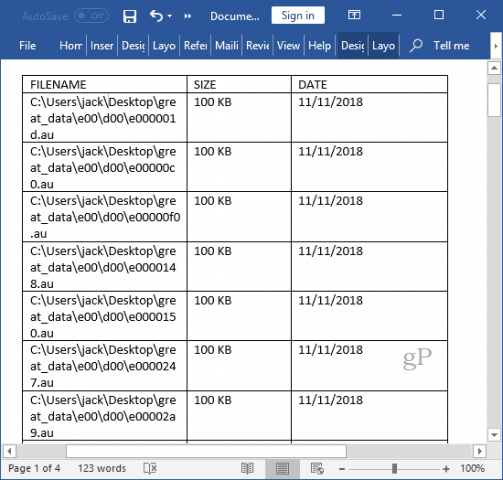
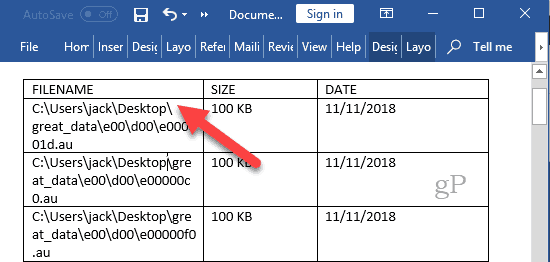
보시다시피 파일 이름이 이제 줄 바꿈됩니다.슬래시 후. 그러나 열의 너비를 변경하면 문자가 보이지 않습니다. 너비가 0 인 공간과 일반 공간의이 비교를 살펴보십시오.
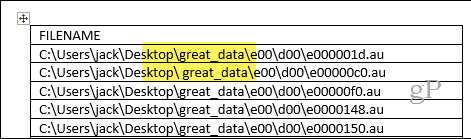
너비가 0 인 공간을 사용하면 선의 경우 시각적으로 구분하지 않고 예측할 수 없거나 동적 너비가있는 테이블을 처리 할 수 있습니다. 하지 않습니다 감싸 야합니다. 긴 줄의 데이터가 포함 된 테이블을 만들 때 항상 사용합니다. 슬래시마다 폭이 0 인 공백을 삽입하기 위해 찾기 및 바꾸기를 수행하는 경우가 종종 있습니다. "바꾸기"필드에 Alt + 8203을 입력하기 만하면됩니다. 아무것도 보이지 않지만 거기에있을 것입니다.
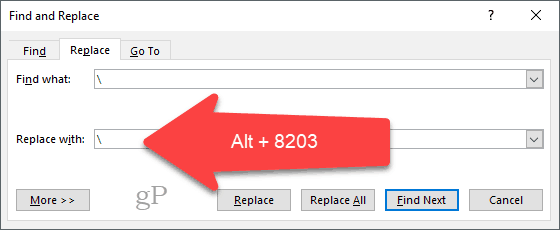
이렇게하면 테이블에서 줄이 끊어지는 위치를 제어 할 수 있습니다.
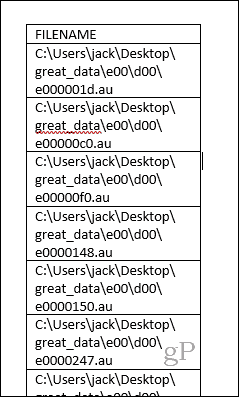
그리고 그것은 거의 모든 것입니다폭이 0 인 공간. 나는 이것이 사소하고 상당히 틈새 팁임을 알고 있지만, 항상 그것을 사용하고 테이블 형식에 대해 까다로운 사람에게는 테이블 셀에서 줄이 끊어지는 위치를 제어 할 수있는 작은 기쁨을 가져다줍니다.
따라서 너비가 0 인 공간을 확인하십시오. Alt + 8203. 즐거운 시간!
하나 더. Windows 바탕 화면에 없습니까? 아래 필드에서 모든 텍스트를 선택하고 클립 보드에 복사하여 너비가 0 인 공간을 확보 할 수 있습니다.










코멘트를 남겨주세요